
mac系统的快捷键,提升效率的必备技巧
时间:2024-12-11 来源:网络 人气:
Mac系统快捷键大全:提升效率的必备技巧

在Mac系统中,快捷键的使用可以极大地提升工作效率,让操作更加便捷。本文将为您详细介绍Mac系统中的常用快捷键,帮助您快速上手。
一、Mac系统常用快捷键
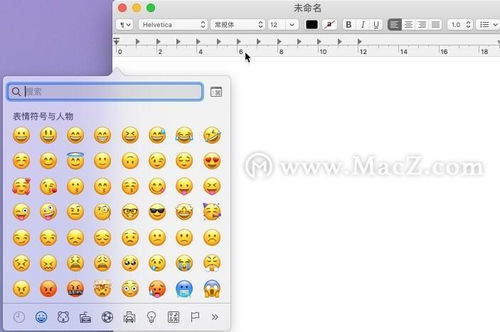
Command(或CMD)
Command-X:剪切所选项目并将其复制到剪贴板。
Command-C:将所选项目复制到剪贴板。
Command-V:将剪贴板的内容粘贴到当前文档或应用程序中。
Command-Z:撤销前一个命令。
Shift-Command-Z:重做,反向执行撤销命令。
Command-A:选择所有项目。
Command-H:隐藏最前面的应用程序窗口。
Command-M:将前窗最小化到程序坞。
Command-S:保存当前文档。
Command-T:打开一个新的选项卡。
Command-W:关闭最前面的窗口。
Command-Option-Esc:强制退出应用程序。
Shift
Shift-Command-3:截取整个屏幕。
Shift-Command-4:截取选定区域。
Shift-Command-5:截取屏幕或录制屏幕。
Option(或Alt)
Option-Command-Esc:强制退出应用程序。
Control(或Ctrl)
Control-Command-F:打开查找。
Control-Command-S:打开“系统偏好设置”。
二、自定义快捷键
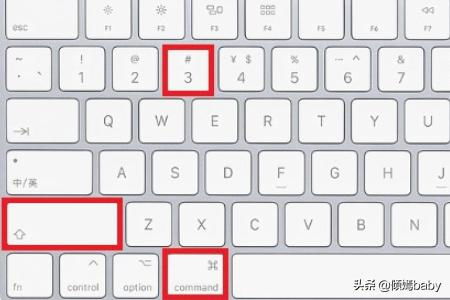
Mac系统允许用户自定义快捷键,以满足个人需求。以下是如何自定义快捷键的步骤:
打开“系统偏好设置”中的“键盘”选项。
点击左侧的“快捷键”选项。
在右侧的列表中,选择您想要自定义快捷键的应用程序或功能。
点击“+”按钮,添加新的快捷键。
在弹出的窗口中,输入您想要的快捷键组合。
三、外接键盘的快捷键调整
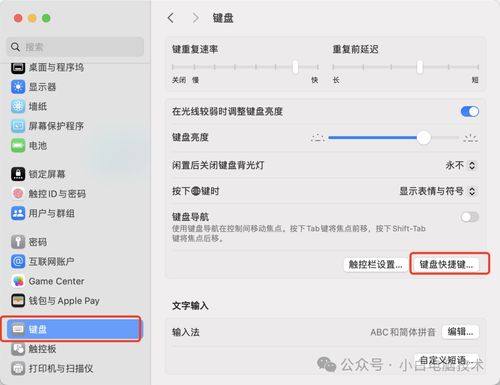
打开“系统偏好设置”中的“键盘”选项。
点击左侧的“键盘”选项。
在右侧的“修饰键”部分,将“Option”键与“Win”键对应,将“Alt”键与“Command”键对应。
Mac系统,快捷键,自定义快捷键,外接键盘,系统偏好设置
相关推荐
教程资讯
教程资讯排行













